在PPT中怎样把图片裁剪成任意的形状?
1、首先打开PPT软件,在打开的PPT中创建第一张幻灯片,然后点击菜单栏中的“插入”栏目,插入需要用到的图片。

2、将图片插入到幻灯片中以后,单击插入的图片,这时菜单栏中会出现“格式”栏目。选择“图片样式”右侧的“图片形状”旁边的倒三角,选择要使用的图片形状就可以了。

3、或者在菜单栏中的“插入”栏目,插入多个形状,选中插入的形状,右击鼠标,在弹出的栏目中选择“设置形状格式”在弹出的对话框左侧栏目中选择“线条颜色”——“无线条”

4、然后调整好形状的位置,选中所有插入的形状,右击鼠标选择“组合”,将形状组合在一起。
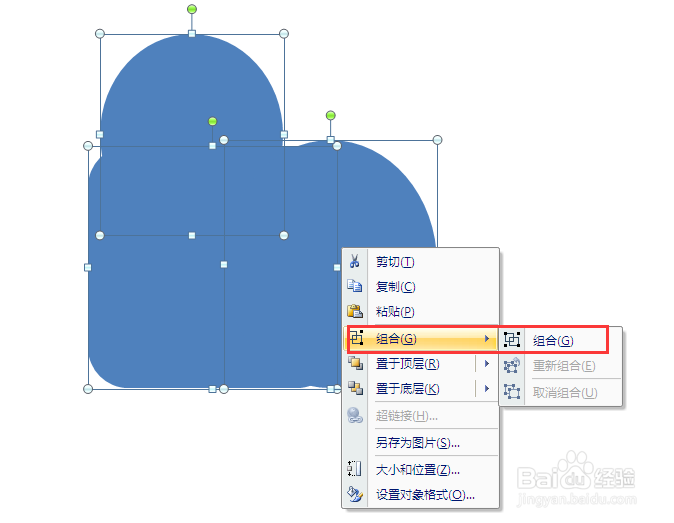
5、然后选中并复制需要被裁剪的图片,可以按快捷键Ctrl+C,也可以鼠标右键,在菜单中选择“复制”。

6、图片复制之后再用鼠标选中组合过的形状,右击鼠标,在菜单中点击“设置形状格式”,在弹出的对话框中选择“图片或纹理填充——剪贴板”,最后点击“关闭”按钮返回主界面。

声明:本网站引用、摘录或转载内容仅供网站访问者交流或参考,不代表本站立场,如存在版权或非法内容,请联系站长删除,联系邮箱:site.kefu@qq.com。
阅读量:86
阅读量:146
阅读量:134
阅读量:116
阅读量:81